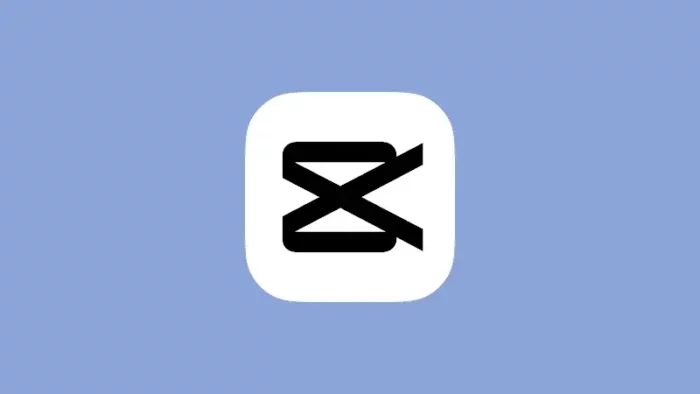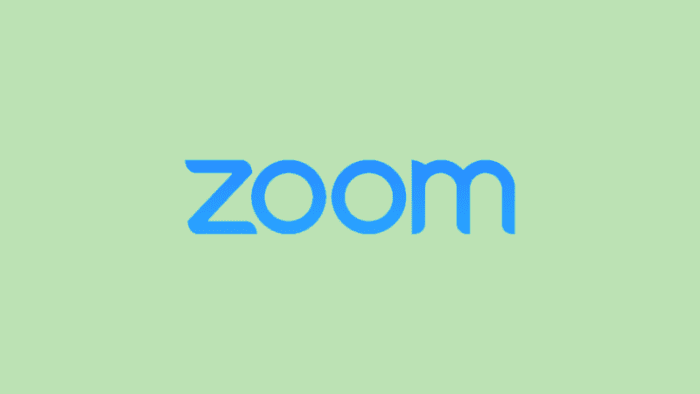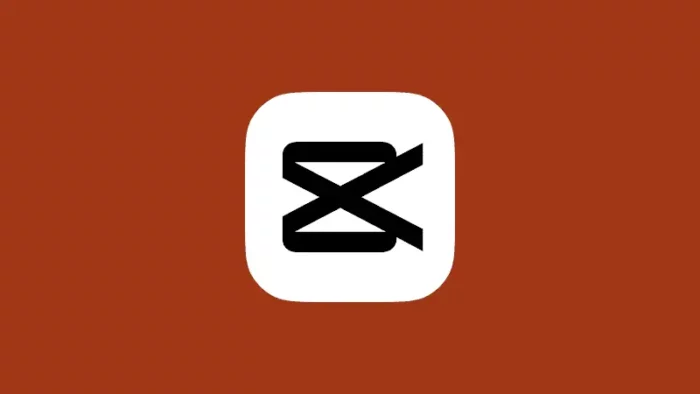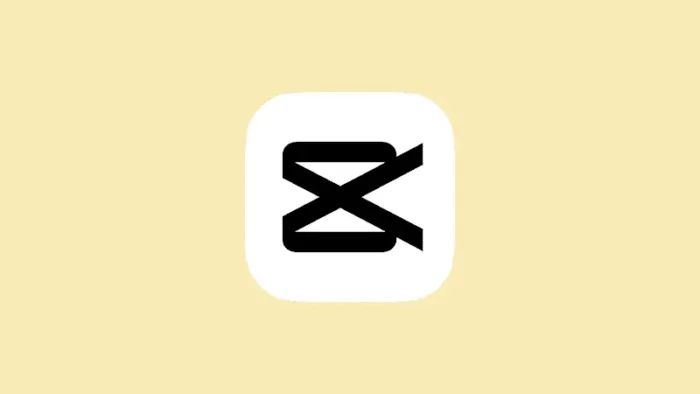Jika kamu seorang kreator konten di YouTube, kamu bisa menggunakan stiker tombol subscribe agar orang lain mau berlangganan ke channel yang kamu miliki. Saat ini, untuk membuat tombol subscribe sangat mudah, salah satu caranya lewat aplikasi CapCut.
Aplikasi CapCut sudah menyediakan beragam stiker yang bisa digunakan oleh para penggunanya, salah satu striker yang disediakan adalah stiker subscribe channel YouTube. Berikut ini tutorial selengkapnya untuk menambahkan stiker tombol subscribe pada video kamu di aplikasi CapCut.
1. Buka aplikasi CapCut di HP kamu, lalu ketuk proyek baru.
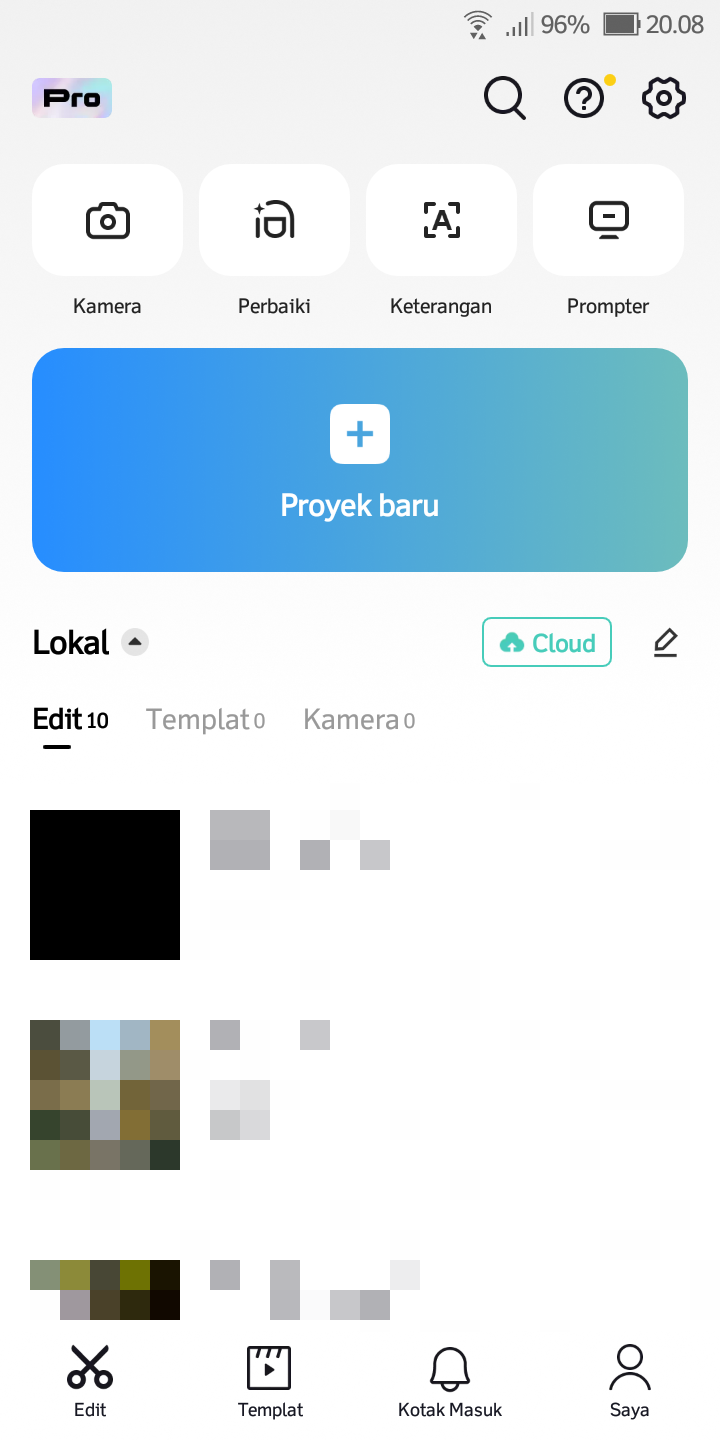
2. Pilih video yang ingin diedit.
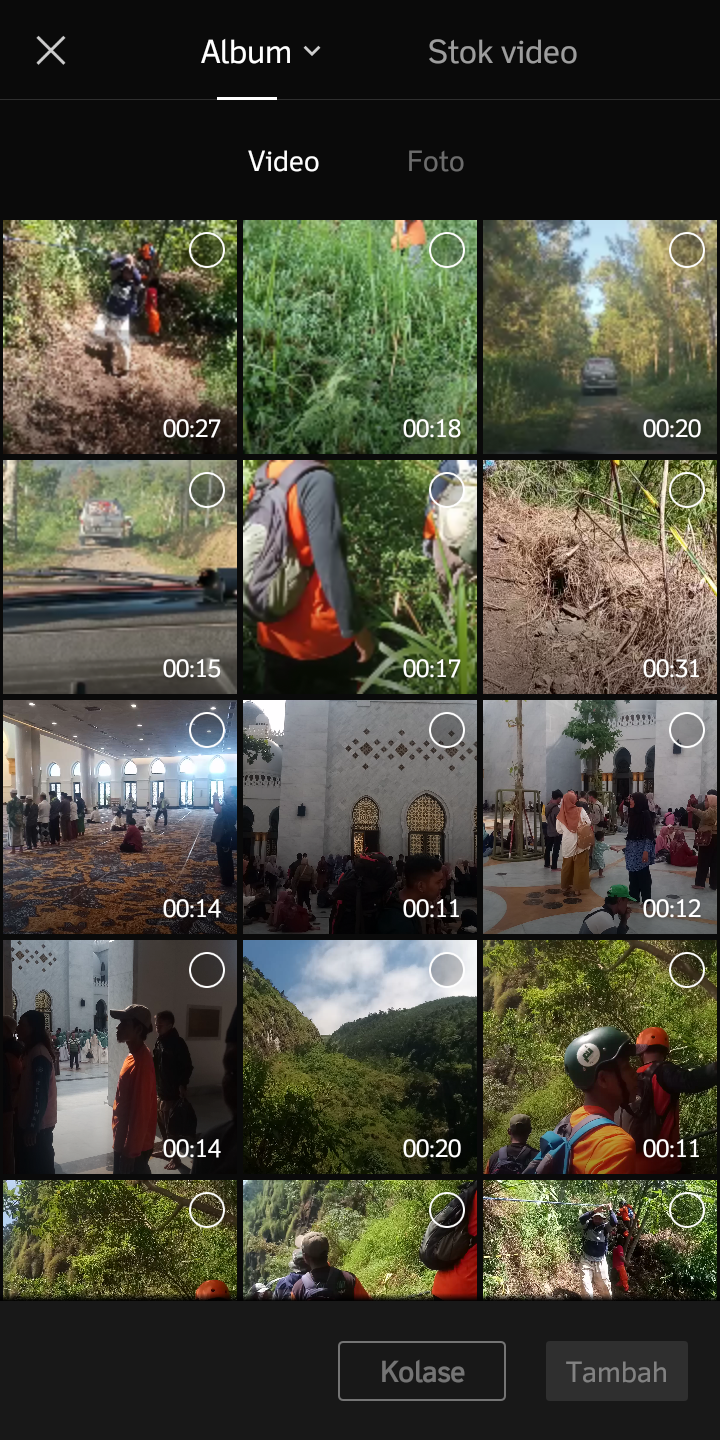
3. Jika video sudah dipilih, silakan ketuk tambah di pojok kanan bawah.

4. Geser garis putih vertikal ke detik atau menit yang ingin ditambahkan stiker tombol subscribe. Sebelumnya, jangan lupa untuk menghapus video akhiran CapCut, baik itu secara manual maupun permanen.
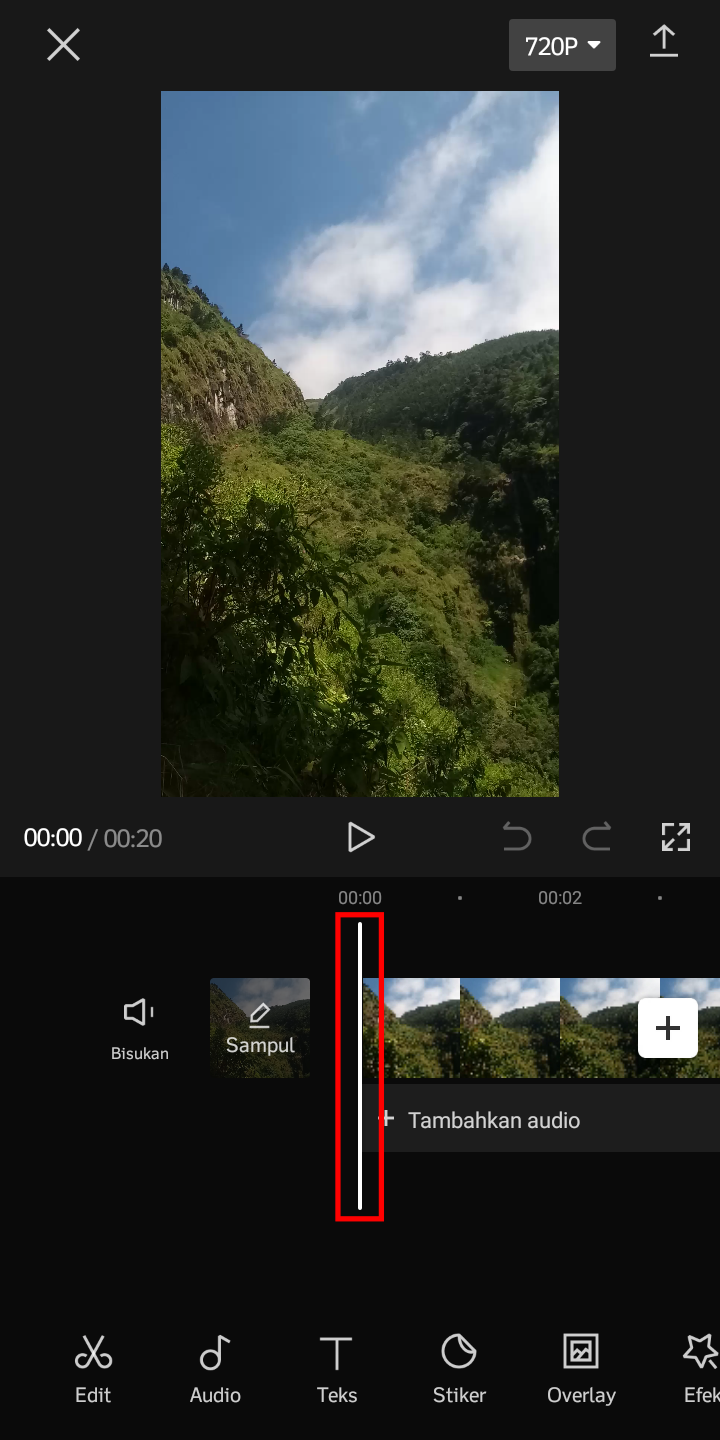
5. Jika sudah memilih detik atau menit tertentu, silakan pilih stiker.
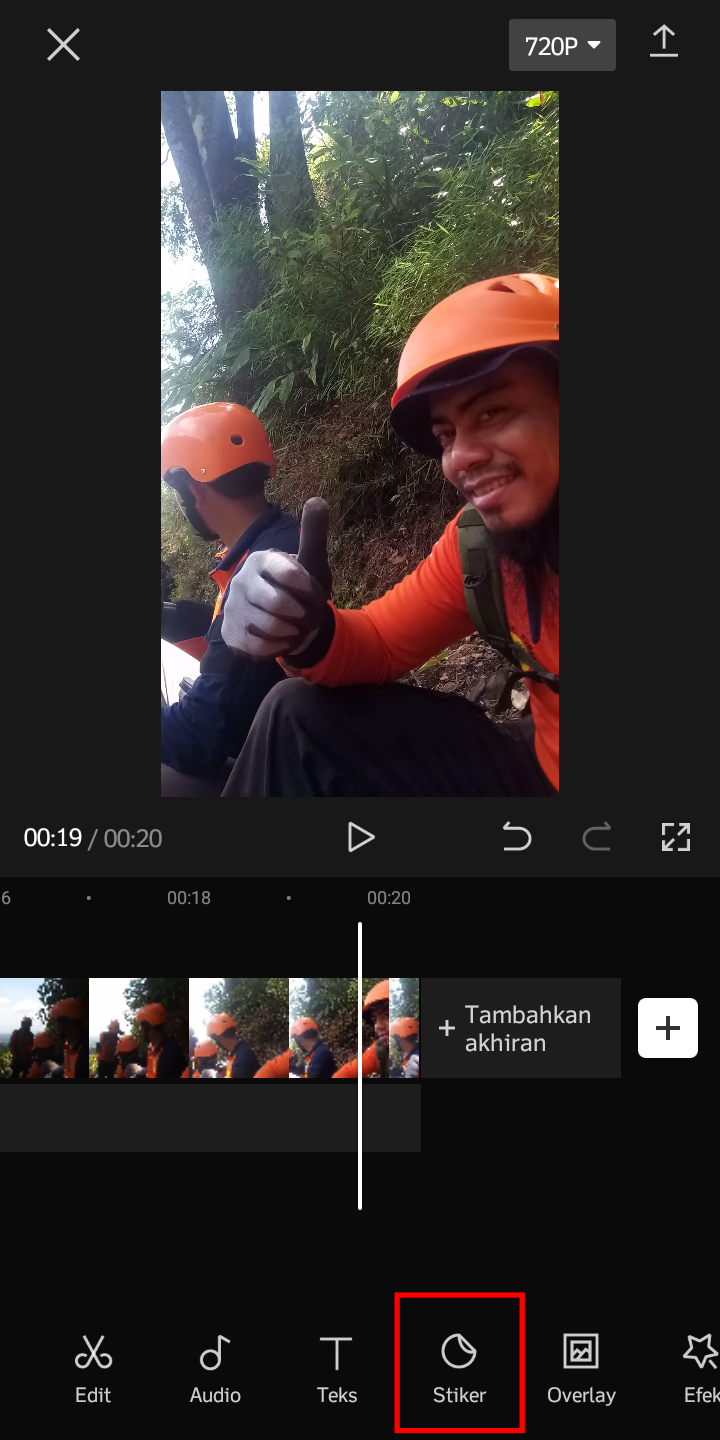
6. Pilih tab hot, kemudian pilih stiker subscribe.
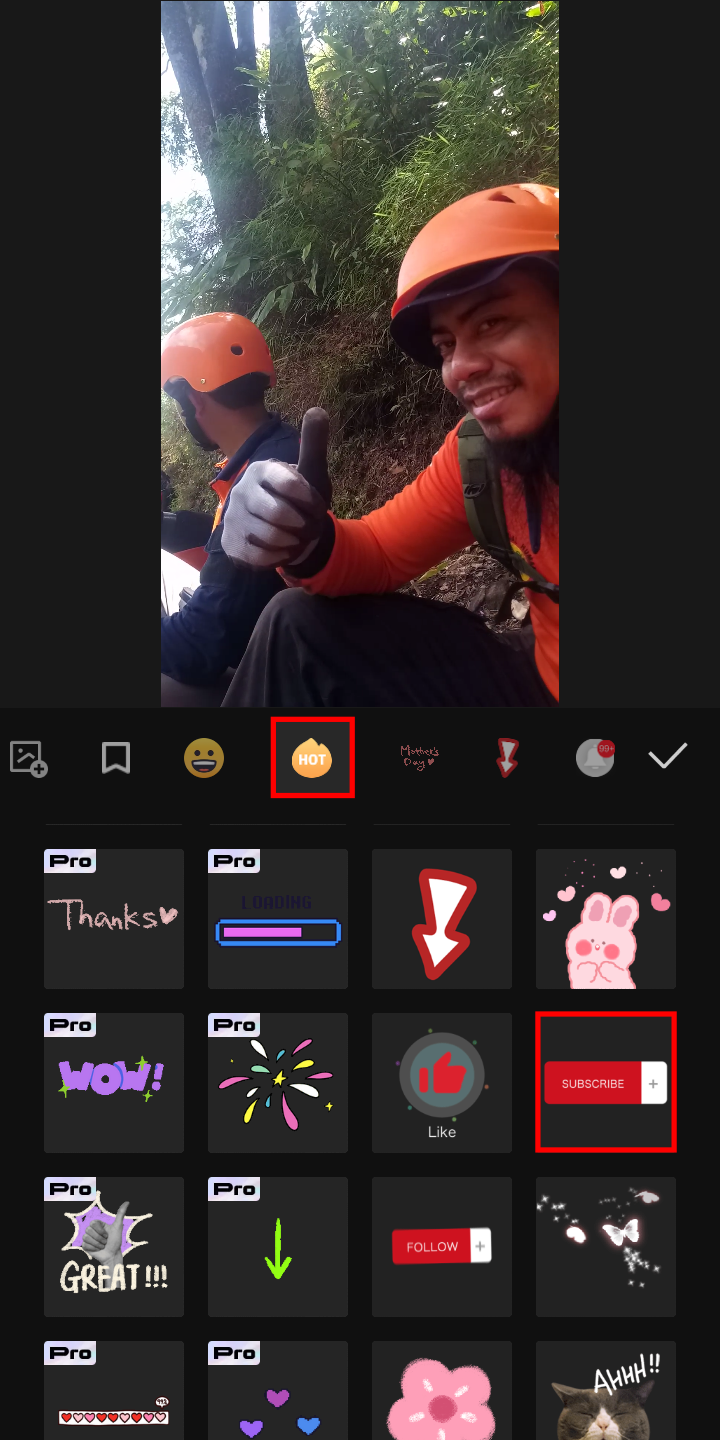
7. Jika stiker subscribe sudah berhasil ditambahkan ke video, silakan ketuk tanda centang.
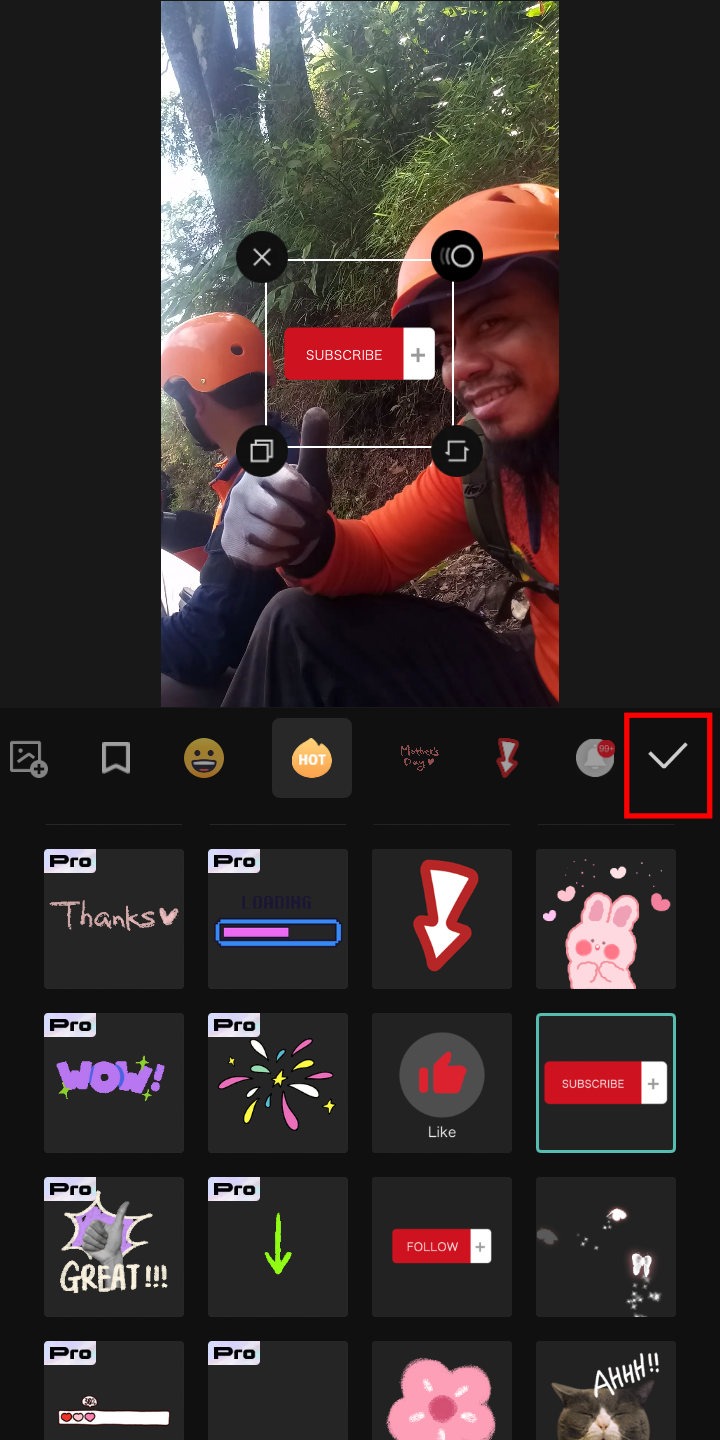
8. Atur durasi dan penempatan stiker subscribe.
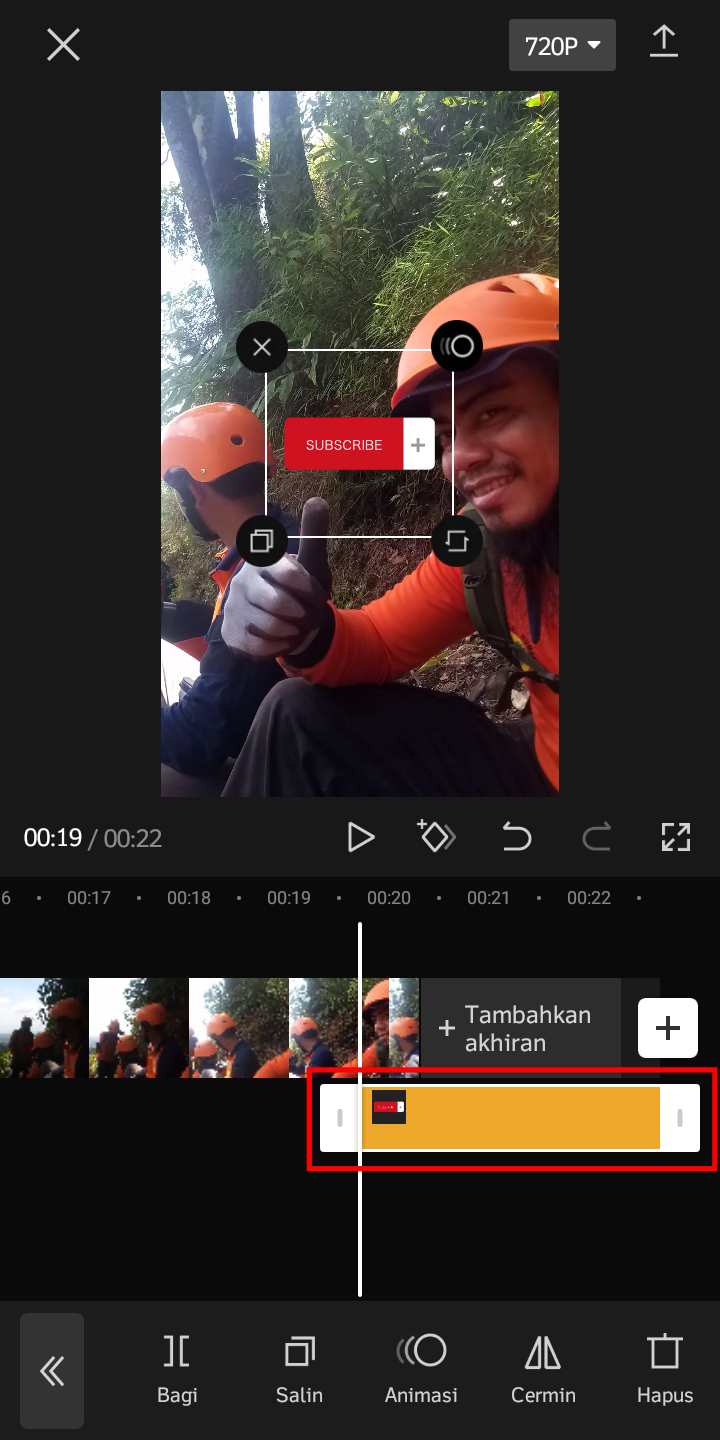
9. Jika pengaturan selesai, silakan ketuk tombol play untuk meninjau video. Jika hasil sudah sesuai, silakan ketuk tanda ekspor di pojok kanan atas.
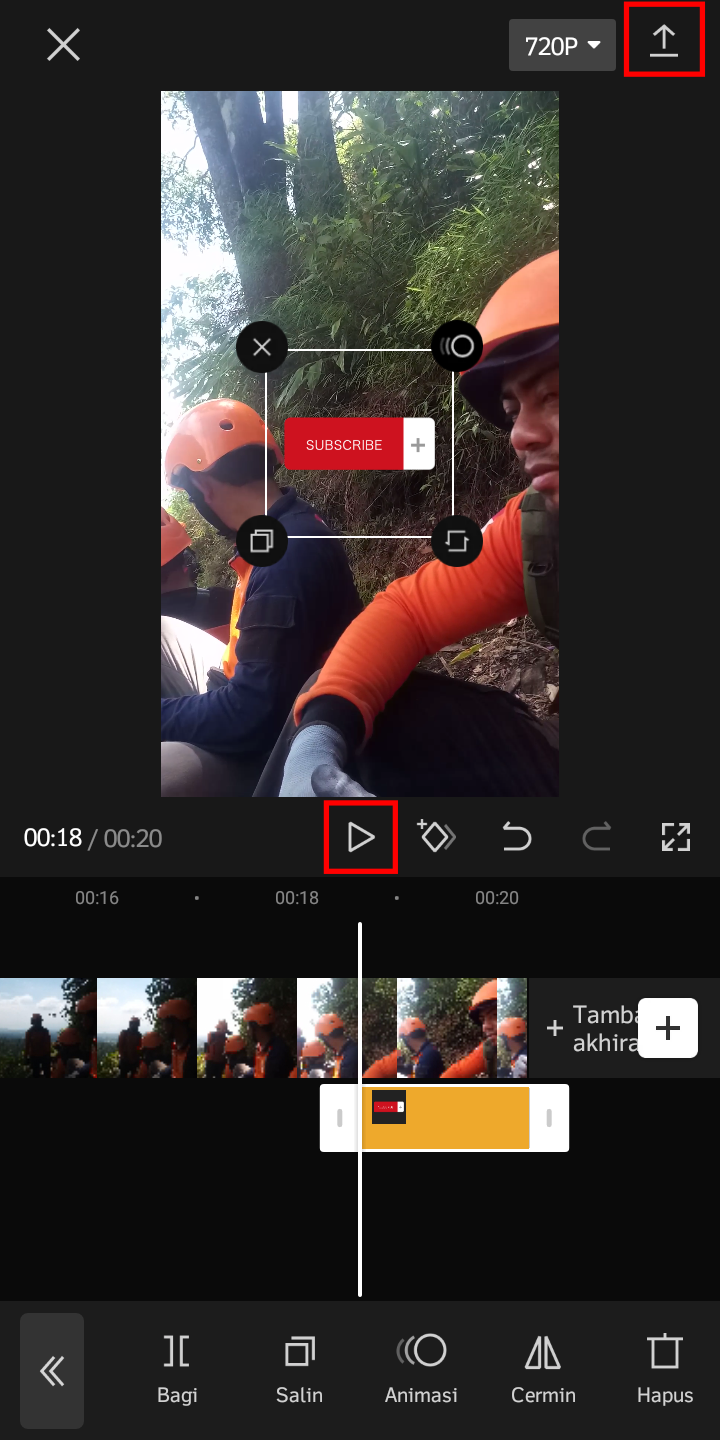
Dengan adanya fitur stiker di CapCut, kamu bisa menambahkan beragam stiker pada video yang kamu miliki, sehingga kamu tidak perlu mencari stiker lewat situs ataupun aplikasi lain.
Itulah cara tambahkan tombol subscribe langsung di CapCut, semoga bermanfaat.